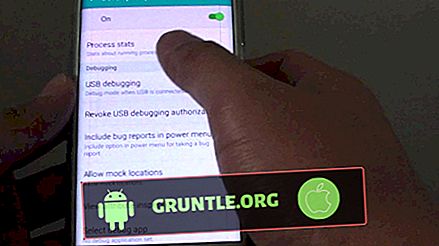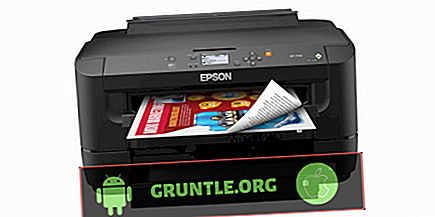يكتشف العديد من مستخدمي Galaxy أنه في بعض الأحيان ، تتصدر AASAservice ، وهي إحدى خدمات Samsung ، قائمة التطبيقات التي تستهلك الكثير من طاقة البطارية. في حلقة استكشاف الأخطاء وإصلاحها هذه ، تعرف على طرق التعامل مع خدمة AASAservice وما يمكنك القيام به بشكل عام للتعامل مع مشكلة استنزاف البطارية في جهاز Galaxy S9.
قبل المتابعة ، نود أن نذكرك بأنه إذا كنت تبحث عن حلول لمشكلة أندرويد الخاصة بك ، فيمكنك الاتصال بنا باستخدام الرابط الموجود في أسفل هذه الصفحة. عند وصف مشكلتك ، يرجى أن تكون مفصلاً قدر الإمكان حتى نتمكن من تحديد حل مناسب بسهولة. إذا كان بإمكانك ذلك ، فيرجى تضمين رسائل الخطأ الدقيقة التي تحصل عليها لتزويدنا بفكرة من أين نبدأ. إذا كنت قد جربت بالفعل بعض خطوات استكشاف الأخطاء وإصلاحها قبل مراسلتنا عبر البريد الإلكتروني ، فتأكد من ذكرها حتى نتمكن من تخطيها في إجاباتنا.
المشكلة: مشكلة استنزاف بطارية Galaxy S9 بسبب AASAservice
يمكنني استخدام سامسونج جالاكسي S9. لقد قمت فقط بتثبيت تحديث Android الجديد في 2 ديسمبر. ومنذ ذلك الحين بدأت بطاريتي تستنزف بسرعة. اضطررت إلى شحن ثلاث مرات في يوم واحد منذ ذلك الحين. لقد قمت بتشغيل وإيقاف تشغيله باستخدام مفتاح الصوت + مفتاح تشغيل مفتاح bixby وفعلت ما ينصح به. لكنها لم تنجح.
ثانياً ، وجدت أن بعض خدمات AASA تستخدم معظم طاقة البطارية. ولكن لم يتم تسليط الضوء على زر تعطيل (تمكين). أنا يمكن أن قوة فقط توقف. لا أعلم ما إذا كان هذا هو السبب الدقيق ولكن بعض الراحة بعد توقف القوة. ومع ذلك ، في وقت لاحق لا يزال استنزاف البطارية. يتم استخدام دقة الشاشة ، دائمًا على الشاشة ، إلخ ، قبل تثبيت التحديث الجديد أيضًا. لذا ، فإن اقتراح هؤلاء لن يساعد في حل المشكلة الفعلية. ثالثًا ، يتم إيقاف تشغيل تطبيق SMS الخاص بي تلقائيًا في منتصف الرسائل والعودة إلى الشاشة الرئيسية. ما هي المشكلة؟ أرجوك أن تساعدني.
الحل: AASAservice هي واحدة من العديد من الخدمات الأساسية اللازمة لتوفير تجربة Samsung المتميزة على أجهزة Galaxy. بشكل عام ، يجب ألا تتصدر قائمة التطبيقات والخدمات التي تستهلك البطارية ضمن استخدام البطارية. إذا كان يبدو أن AASAservice على جهازك هي الأسباب الرئيسية لاستنزاف البطارية ، أو إذا كان هناك اختلاف كبير في استخدام البطارية بعد التحديث ، فهذه هي خطوات استكشاف الأخطاء وإصلاحها التي يمكنك تجربتها:
امسح قسم ذاكرة التخزين المؤقت
في بعض الأحيان ، قد تتلف عملية تحديث ذاكرة التخزين المؤقت لنظام جهازك ، والتي يستخدمها Android لتحميل التطبيقات بسرعة. إذا حدث هذا ، فقد لا تعمل بعض التطبيقات بشكل صحيح أو تتعطل أو تصبح بطيئة. إذا تأثرت العديد من التطبيقات بذاكرة التخزين المؤقت السيئة ، فقد يكون هناك تباطؤ على مستوى النظام ، والذي بدوره قد يؤدي إلى أوقات تحميل أطول وأداء غير فعال. للتأكد من أن ذاكرة التخزين المؤقت للنظام في حالة جيدة ، تأكد من مسح قسم ذاكرة التخزين المؤقت بانتظام. إليك الطريقة:
- قم بإيقاف تشغيل الجهاز.
- اضغط مع الاستمرار على مفتاح رفع الصوت ومفتاح Bixby ، ثم اضغط مع الاستمرار على مفتاح التشغيل.
- عند عرض شعار Android الأخضر ، حرر جميع المفاتيح (سيظهر "تثبيت تحديث النظام" لحوالي 30 إلى 60 ثانية قبل إظهار خيارات قائمة استرداد نظام Android).
- اضغط على مفتاح خفض مستوى الصوت عدة مرات لتسليط الضوء على "مسح قسم ذاكرة التخزين المؤقت".
- اضغط على زر الطاقة لتحديد.
- اضغط على مفتاح خفض مستوى الصوت حتى يتم تمييز "نعم" واضغط على زر التشغيل.
- عند اكتمال قسم مسح ذاكرة التخزين المؤقت ، يتم تمييز "إعادة تشغيل النظام الآن".
- اضغط على مفتاح التشغيل لإعادة تشغيل الجهاز.
إعادة التشغيل القسري
في بعض الأحيان ، يمكن لهذا الإجراء البسيط إصلاح الأخطاء التي تم تطويرها بعد تشغيل النظام لفترة طويلة. من خلال إجبار جهاز S9 الخاص بك على إعادة التشغيل ، فأنت تقوم بشكل أساسي بمحاكاة سحب البطارية ، والتي كانت في الهواتف النقالة القديمة التي تحتوي على حزم بطارية قابلة للإزالة ، وسيلة فعالة لتحديث النظام. إذا لم تقم بتجربة هذا بعد ، فإليك الخطوات التي يمكنك القيام بها:
- اضغط مع الاستمرار على أزرار Power + Volume Down لمدة 10 ثوانٍ تقريبًا أو حتى دورات طاقة الجهاز. اترك عدة ثوانٍ حتى تظهر شاشة وضع تمهيد الصيانة.
- من شاشة وضع تمهيد الصيانة ، حدد التمهيد العادي. يمكنك استخدام أزرار الصوت للتنقل بين الخيارات المتاحة والزر الأيسر السفلي (أسفل أزرار الصوت) لتحديدها. انتظر لمدة تصل إلى 90 ثانية حتى تتم إعادة التعيين.
تثبيت تحديثات التطبيق
قد تتطور بعض التطبيقات إلى أخطاء أو تصبح مشكلة بعد تحديث Android رئيسي. تأكد من أن جميع التطبيقات التي قمت بتثبيتها متوافقة مع إصدار نظام التشغيل الحالي لتجنب مواجهة مشاكل معهم. يريد ناشرو التطبيقات تقليل مشكلات عدم التوافق مع Android إلى أقصى حد ممكن ، لكن بعض التطبيقات قد لا تتلقى نفس القدر من العناية أو الصيانة. كمستخدم نهائي ، فإن أكثر ما يمكنك فعله هو تثبيت التحديثات. افعل ما تستطيع.
معايرة البطارية
في بعض الأحيان ، قد يفقد Android مستويات البطارية الفعلية. لإعادة معايرة نظام التشغيل بحيث يحصل على قراءات دقيقة لمستوى البطارية ، قم بما يلي:
- استنزاف البطارية تماما. هذا يعني استخدام جهازك حتى يتم إيقاف التشغيل من تلقاء نفسه ويقرأ مستوى البطارية 0٪.
- اشحن الهاتف حتى يصل إلى 100٪. تأكد من استخدام معدات الشحن الأصلية لجهازك واتركه يشحن بالكامل. لا تقم بفصل جهازك عن ساعتين أخريين على الأقل ولا تستخدمه أيضًا أثناء الشحن.
- بعد الوقت المنقضي ، افصل جهازك.
- أعد تشغيل الجهاز.
- استخدم هاتفك حتى ينفد التيار تمامًا مرة أخرى.
- كرر الخطوات من 1-5.
تفضيلات التطبيق واضحة
تتطلب بعض التطبيقات أن تعمل التطبيقات والخدمات الافتراضية أو الأساسية بشكل صحيح. في بعض الأحيان ، قد تتداخل التحديثات عن غير قصد مع Android وتعطيل تطبيقات النظام الهامة. لتصحيح الموقف ، تأكد من إعادة تعيين جميع تفضيلات التطبيق إلى إعداداتها الافتراضية أولاً. إليك الطريقة:
- افتح تطبيق الإعدادات.
- انقر فوق التطبيقات.
- اضغط على المزيد من الإعدادات في أعلى اليمين (أيقونة ثلاثية النقاط).
- حدد إعادة تعيين تفضيلات التطبيق.
- أعد تشغيل جهاز S9 وتحقق من المشكلة.
امسح كل الاعدادت
هذا الإجراء منفصل عن الإجراء السابق لأنه يغطي جميع إعدادات جهاز Android وليس فقط التطبيقات. للقيام بذلك، اتبع الخطوات التالية:
- من الشاشة الرئيسية ، اسحب لأعلى في مكان فارغ لفتح درج التطبيقات.
- انقر فوق الإدارة العامة> إعادة تعيين الإعدادات.
- اضغط على إعادة ضبط الإعدادات.
- إذا قمت بإعداد رمز PIN ، فأدخله.
- اضغط على إعادة ضبط الإعدادات. بمجرد اكتمال ستظهر نافذة تأكيد.
اعدادات المصنع
تتمثل إحدى الطرق الفعالة لإصلاح مشكلة استنزاف البطارية بعد التحديث في إعادة ضبط المصنع. إذا استمرت AASAservice في مقدمة القائمة للتطبيقات التي تساهم في المشكلة ، فقم بمسح الهاتف عن طريق إعادة ضبط المصنع.
- إنشاء نسخة احتياطية من البيانات الخاصة بك.
- قم بإيقاف تشغيل الجهاز.
- اضغط مع الاستمرار على مفتاح رفع الصوت ومفتاح Bixby ، ثم اضغط مع الاستمرار على مفتاح التشغيل.
- عند عرض شعار Android الأخضر ، حرر جميع المفاتيح (سيظهر "تثبيت تحديث النظام" لحوالي 30 إلى 60 ثانية قبل إظهار خيارات قائمة استرداد نظام Android).
- اضغط على مفتاح خفض مستوى الصوت عدة مرات لتمييز "مسح البيانات / إعادة ضبط المصنع".
- اضغط على زر الطاقة لتحديد.
- اضغط على مفتاح خفض مستوى الصوت حتى يتم تمييز "نعم - حذف جميع بيانات المستخدم".
- اضغط على زر الطاقة لتحديد وبدء إعادة تعيين الرئيسي.
- عند اكتمال إعادة التعيين الرئيسي ، يتم تمييز "إعادة تشغيل النظام الآن".
- اضغط على مفتاح التشغيل لإعادة تشغيل الجهاز.
حلول محتملة أخرى لاستنزاف البطارية
انخفاض سطوع الشاشة. يعد تعتيم الشاشة طريقة جيدة وبسيطة لإطالة عمر البطارية يوميًا وخارجيًا. قلل سطوع الشاشة إلى أدنى مستوى مريح لك واتركه عند هذا الحد.
إلغاء تثبيت التطبيقات . كلما زاد عدد التطبيقات التي تقوم بتثبيتها ، زادت فرصة حدوث مشاكل أو استنزاف البطارية. تخلص من التطبيقات التي لم تستخدمها في الأسبوعين الماضيين. إذا لم تستخدمها لفترة طويلة في هذا الوقت ، فمن المحتمل أنها ليست مهمة لك أو لأسلوب حياتك. احذفهم لمسح المساحة وقلل من إمكانية مواجهة مشاكل معهم. يمكنك دائما تثبيتها على أي حال إذا كنت تريد في المستقبل.
اقتل التطبيقات التي لا تستخدمها . استخدم وظيفة التطبيقات غير الخاضعة للرقابة والنائمة دائمًا من الإعدادات> صيانة الجهاز> البطارية> التطبيقات غير الخاضعة للرقابة. لا ينبغي أن يكون لديك تطبيقات هناك (احذف إذا كان هناك أي شيء). استخدم وظيفة Always sleeping apps ووضع جميع التطبيقات هناك التي لن تحتاج إلى إشعارات الدفع من أجلها.
تحسين . اذهب إلى الإعدادات> صيانة الجهاز> اتركه يتم تحميله وانقر على تحسين الآن.
تفاعل معنا
إذا كنت أحد المستخدمين الذين واجهوا مشكلة في جهازك ، فأخبرنا بذلك. نحن نقدم حلولًا للمشاكل المتعلقة بنظام Android مجانًا ، لذا إذا كان لديك مشكلة في جهاز Android ، فقم فقط بملء الاستبيان المختصر في هذا الرابط وسنحاول نشر إجاباتنا في المنشورات التالية. لا يمكننا ضمان استجابة سريعة لذلك إذا كانت مشكلتك حساسة للوقت ، فيرجى العثور على طريقة أخرى لحل مشكلتك.
إذا وجدت هذا المنشور مفيدًا ، فيرجى مساعدتنا بنشر الكلمة إلى أصدقائك. يتمتع GRUNTLE.ORG أيضًا بوجود شبكة اجتماعية ، لذا قد ترغب في التفاعل مع مجتمعنا في صفحتنا على Facebook و Google+.